Cách thực hiện các cài đặt và tạo trang trong WordPress thông qua màn hình quản lý sau. Trong bài viết này, mình sẽ trình bày về cách đăng nhập vào màn hình quản lý.
Cách đăng nhập vào màn hình quản lý
Để đăng nhập vào màn hình quản lý, bạn cần truy cập vào một URL riêng biệt.
Thêm "wp-admin" hoặc "wp-login.php" vào cuối địa chỉ trang web, sau đó nhập vào thanh địa chỉ của trình duyệt.
https://example.com/wp-login.php/
Màn hình đăng nhập sau sẽ được hiển thị, nhập "tên người dùng (hoặc địa chỉ email)" và "mật khẩu" của bạn sau đó nhấn nút "Đăng nhập".
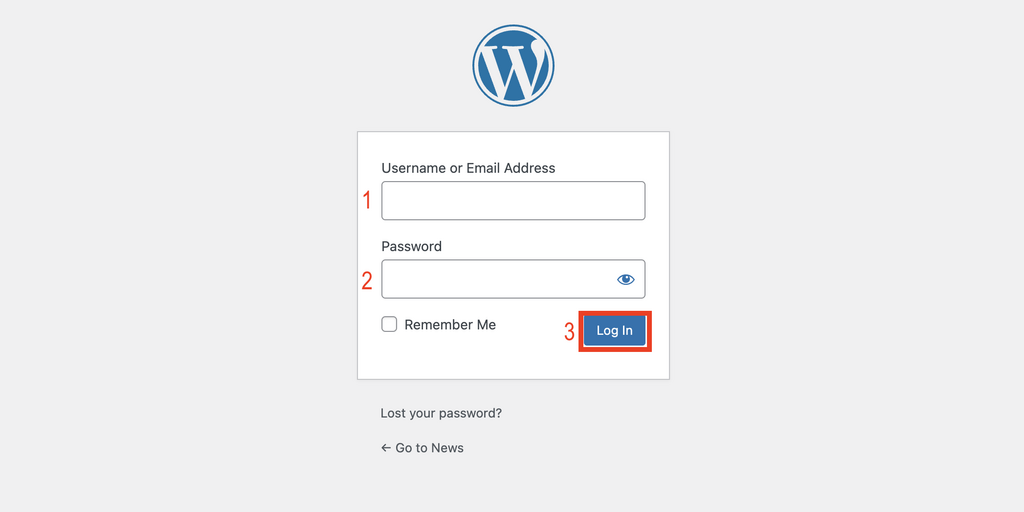
Sau khi đăng nhập, bạn sẽ thấy giao diện như hình ảnh dưới đây. Đây là màn hình quản lý, hãy đánh dấu trang này vào danh sách đánh dấu của bạn để tiện truy cập sau này.
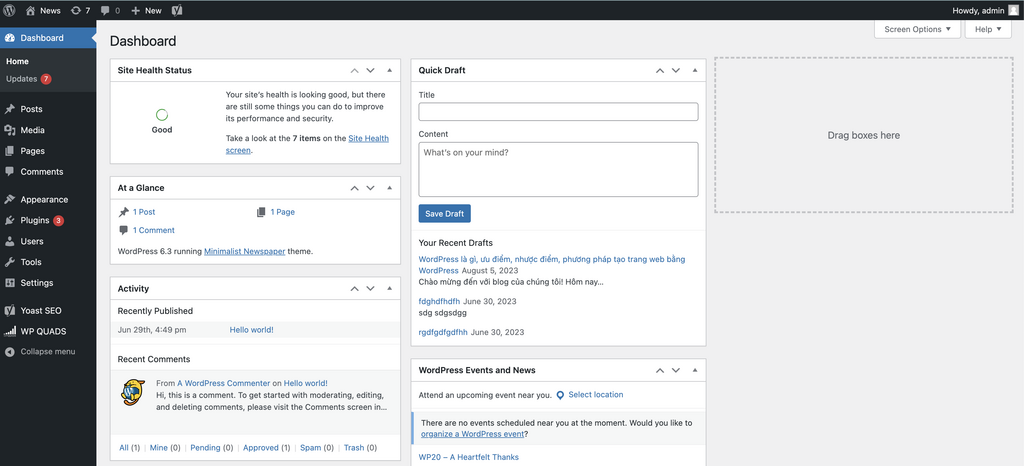
Bị hiển thị lỗi và không thể đăng nhập
Có thể xảy ra tình trạng không thể đăng nhập sau khi bạn nhập tên người dùng và mật khẩu, và sau đây là thông báo xuất hiện.
Error: Cookies are blocked due to unexpected output.
Cookie bị chặn hoặc trình duyệt của bạn có vẻ không được hỗ trợ. Để sử dụng WordPress, bạn cần kích hoạt Cookie.
Khi gặp phải lỗi này, bạn có thể đăng nhập lại bằng cách nhập lại tên người dùng và mật khẩu rồi nhấn nút đăng nhập. Nếu bạn gặp lỗi trên mỗi lần đăng nhập, hãy kiểm tra xem bạn đã thực hiện việc SSL hóa hay chưa.
SSL hóa có thể dễ dàng thực hiện bằng cách sử dụng plugin dưới đây, bạn có thể tham khảo:
Cách sử dụng Plugin "Really Simple SSL" có thể chuyển đổi trang web bạn sang SSL(HTTPS).
Trường hợp quên password
Nếu bạn quên mật khẩu bạ có thể đặt lại bằng cách nhấn "Lost your password" ở bên dưới
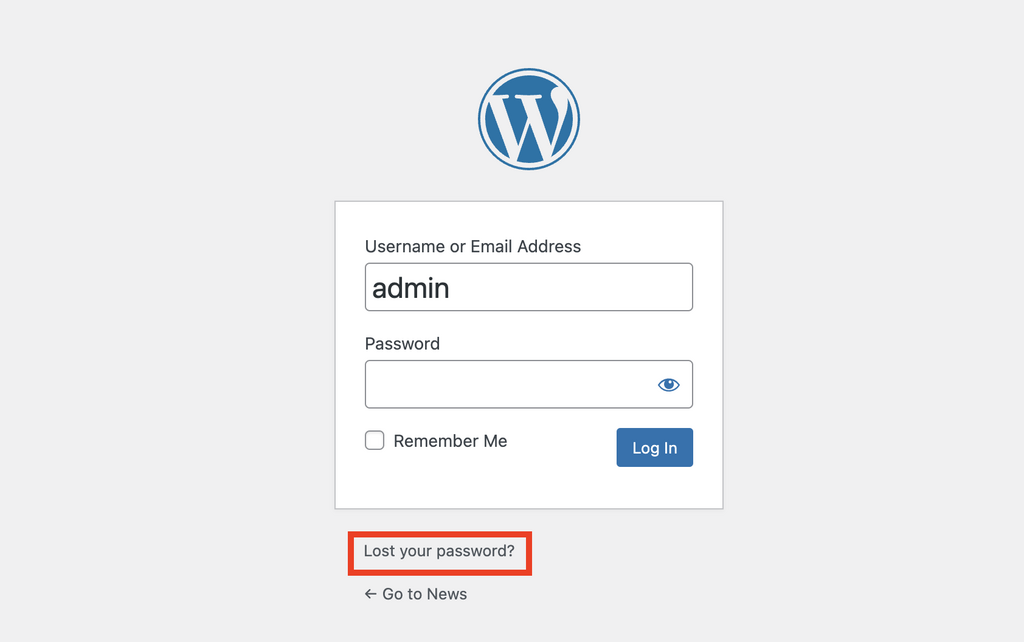
Sau đó bạn sẽ nhập tên người dùng, hoặc địa chỉ email và chọn "Get new Password"
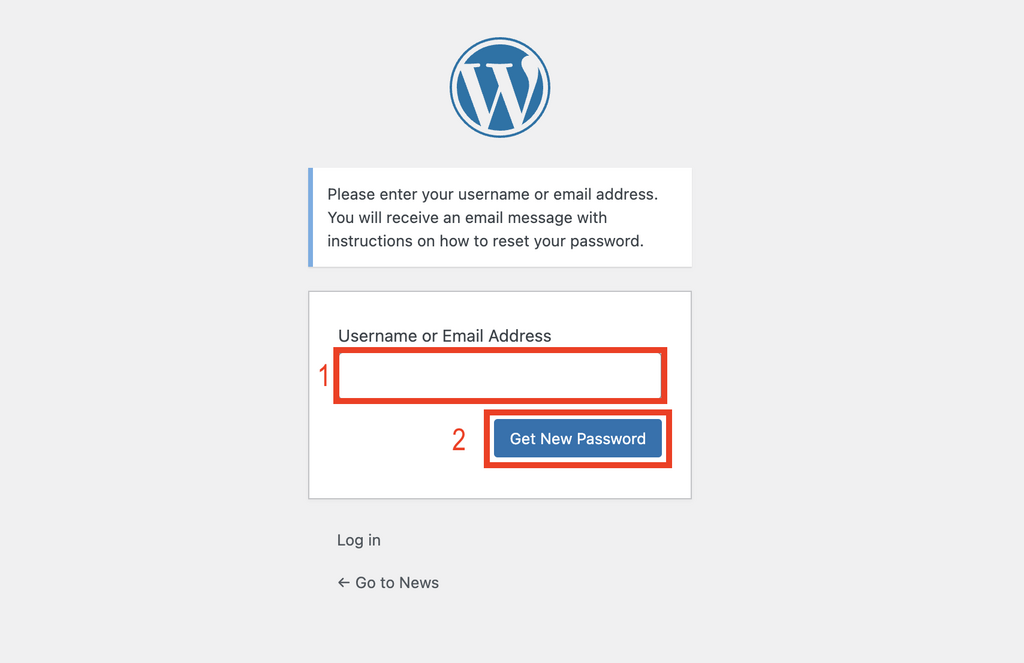
Sau đó bạn sẽ nhận được email và hãy truy cập theo đường link được cung cấp.
Tiếp theo, bạn hãy thay đổi mật khẩu thành bất kỳ mật khẩu nào bạn muốn và nhấn "Save password". (Bạn cũng có thể sử dụng mật khẩu tự động được tạo ra nếu muốn.)
Cuối cùng quay lại màn hình đăng nhập, nhập lại tên người dùng và mật khẩu mới để đăng nhâp.
Thay đổi URL của màn hình login
Trong trường hợp trang web được tạo bằng Wordpress, bạn chỉ cần thêm "wp-admin" vào cuối địa chỉ trang web để truy cập vào màn hình login.



